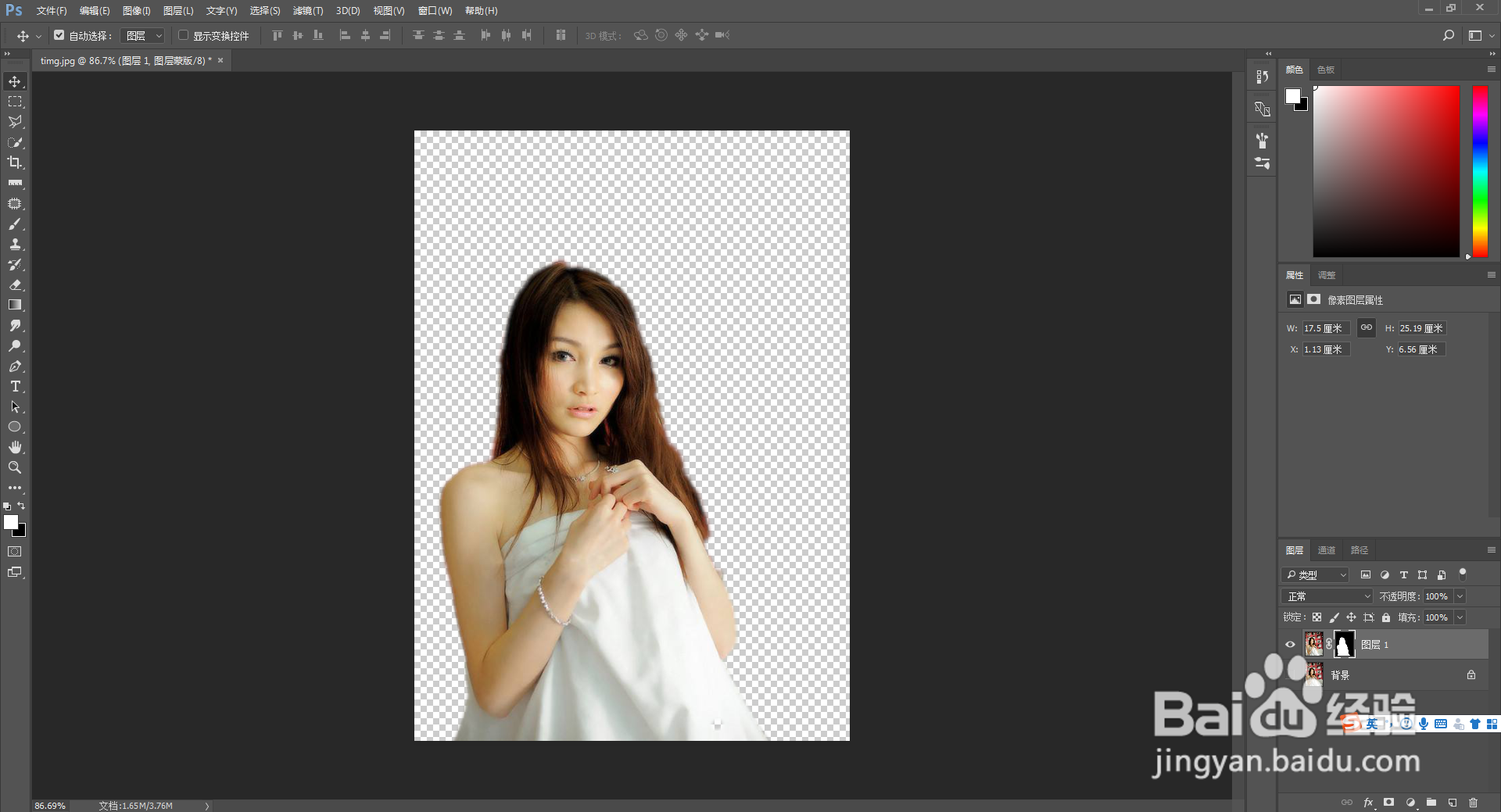1、用PS软件打开需要抠取的人物照片
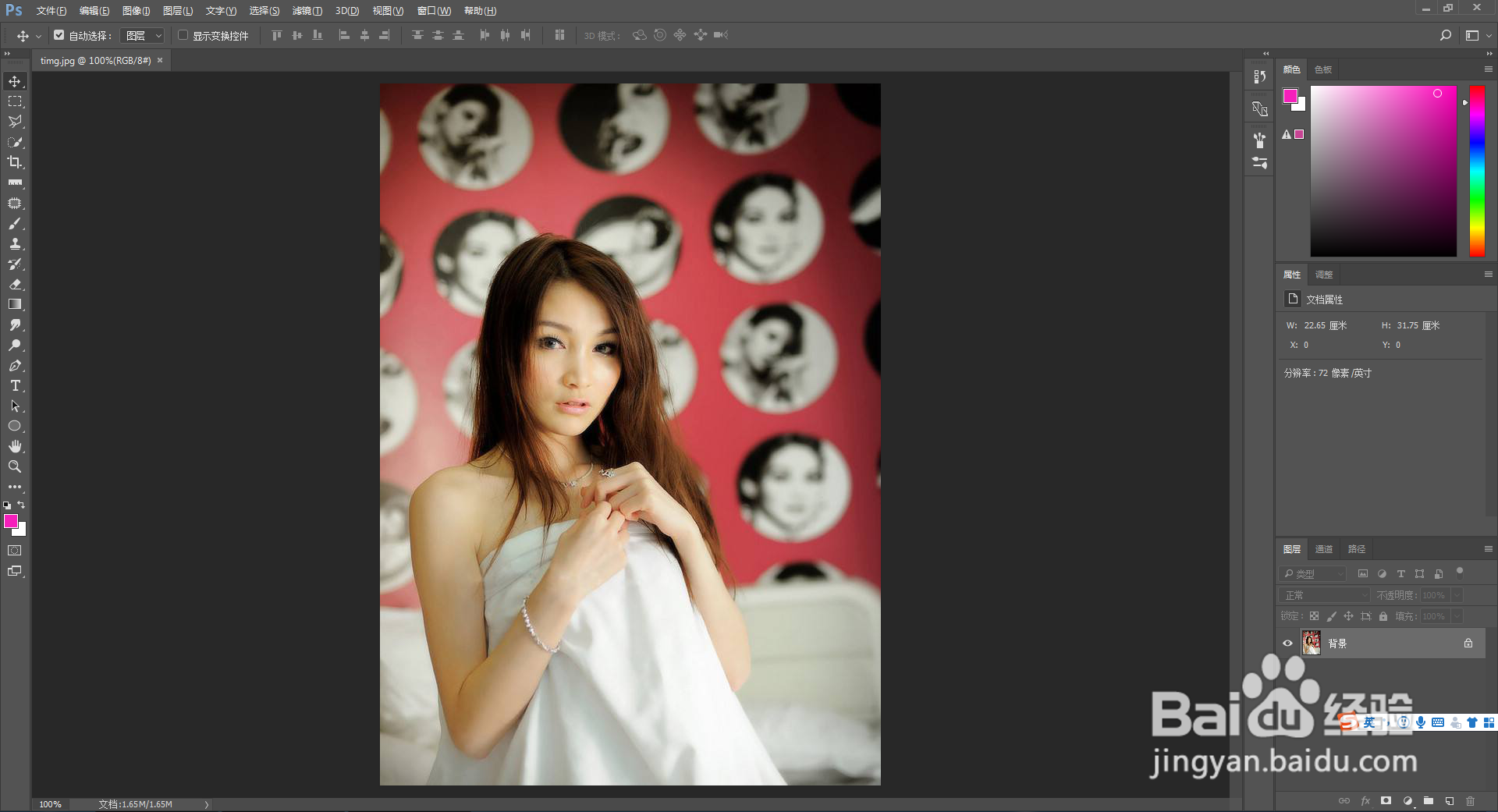
2、CTRL+J复制一层
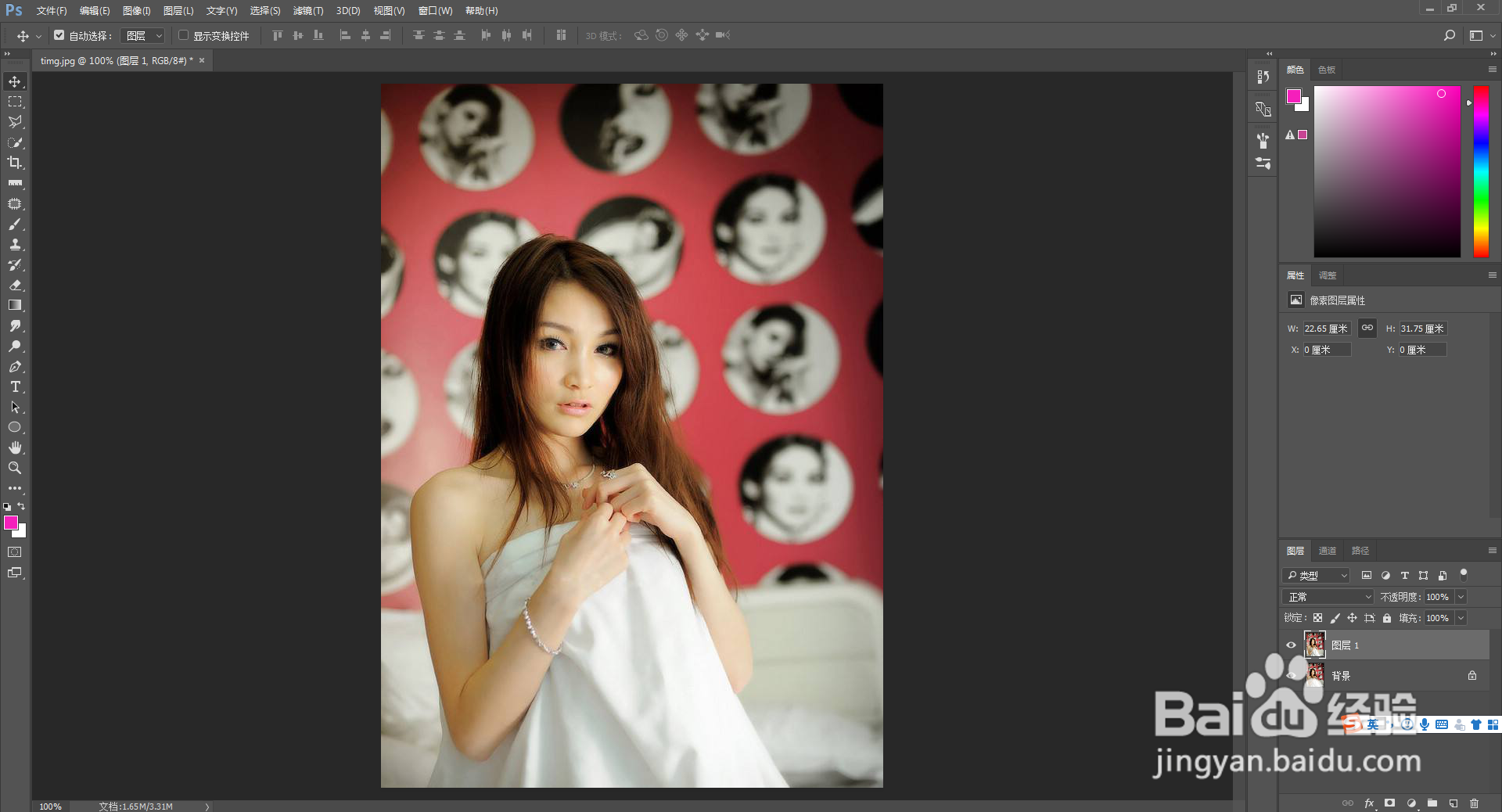
3、执行选择-选择并遮住命令
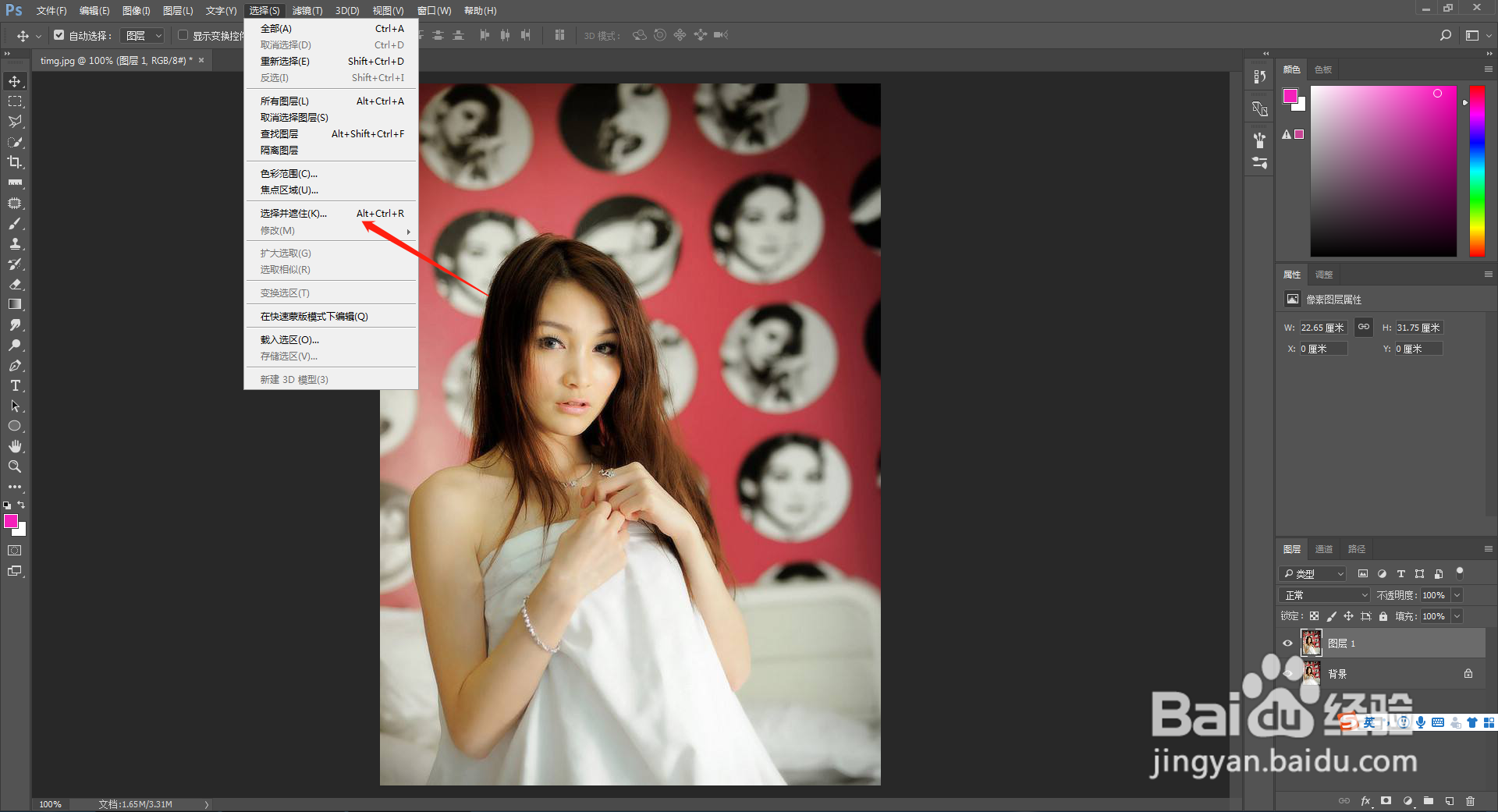
4、即可看到新的操作面板打开
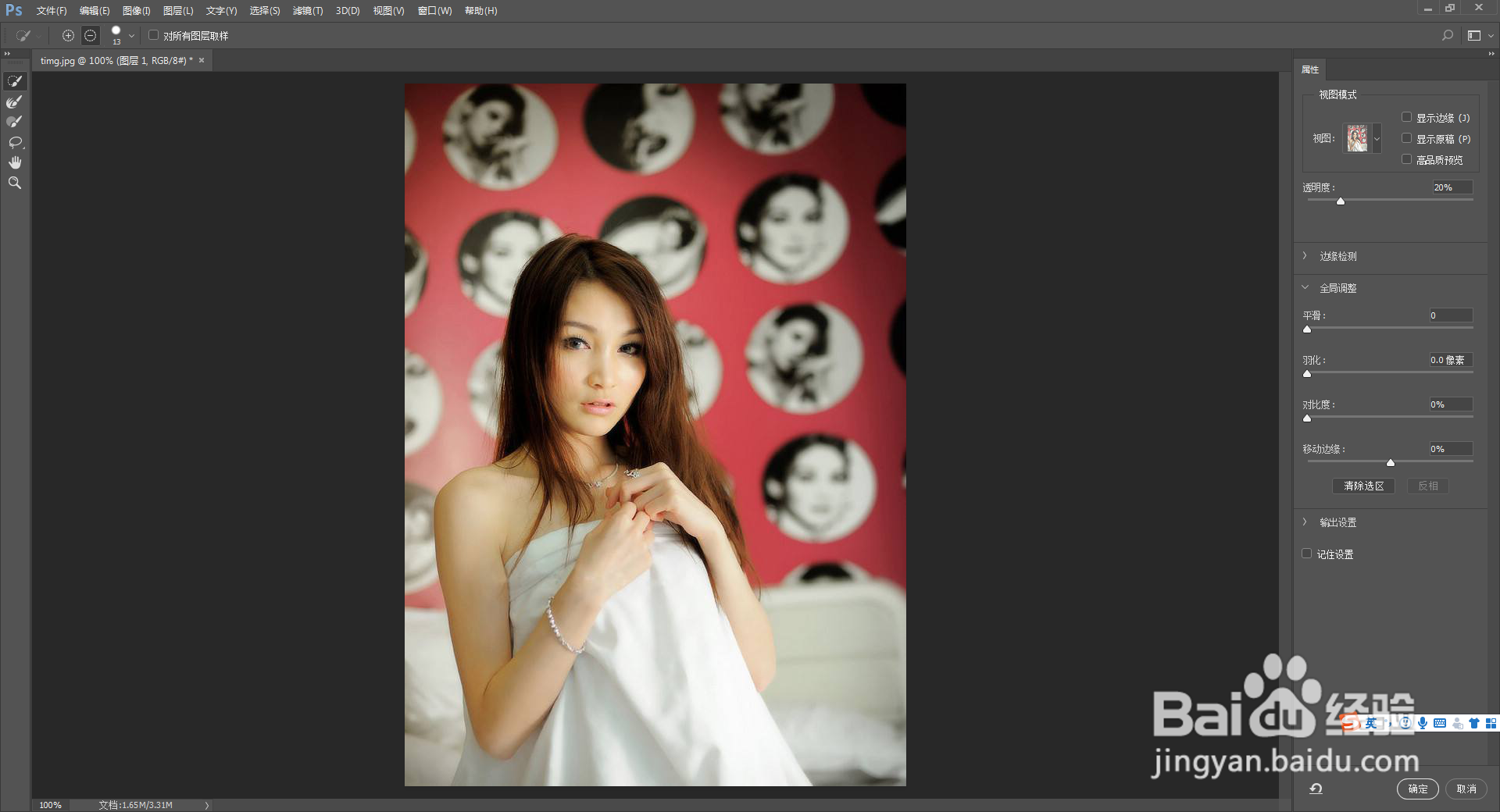
5、在右上角把视图模式修改为白底
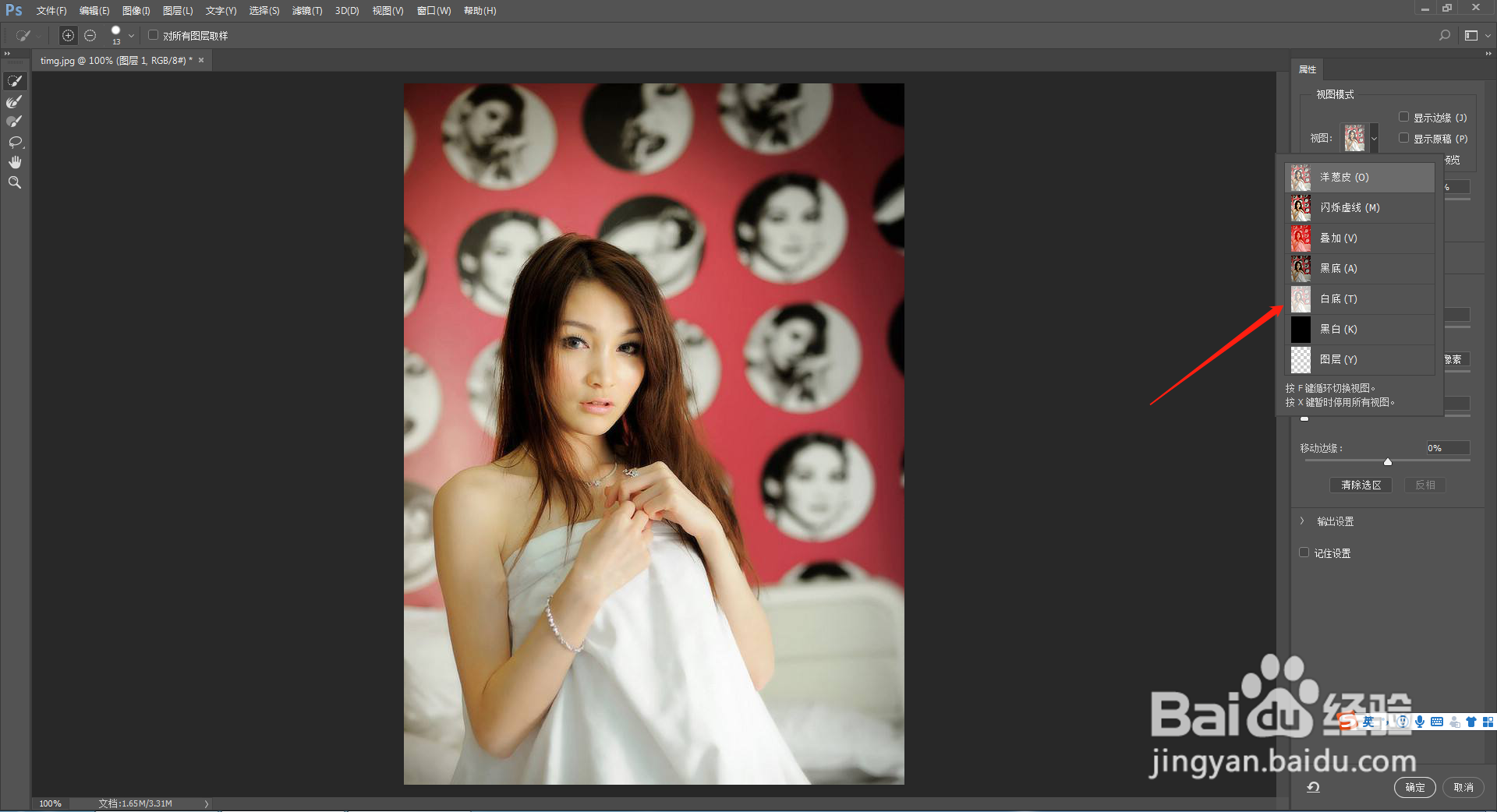
6、把边缘检测和羽化半径修改为2个像素
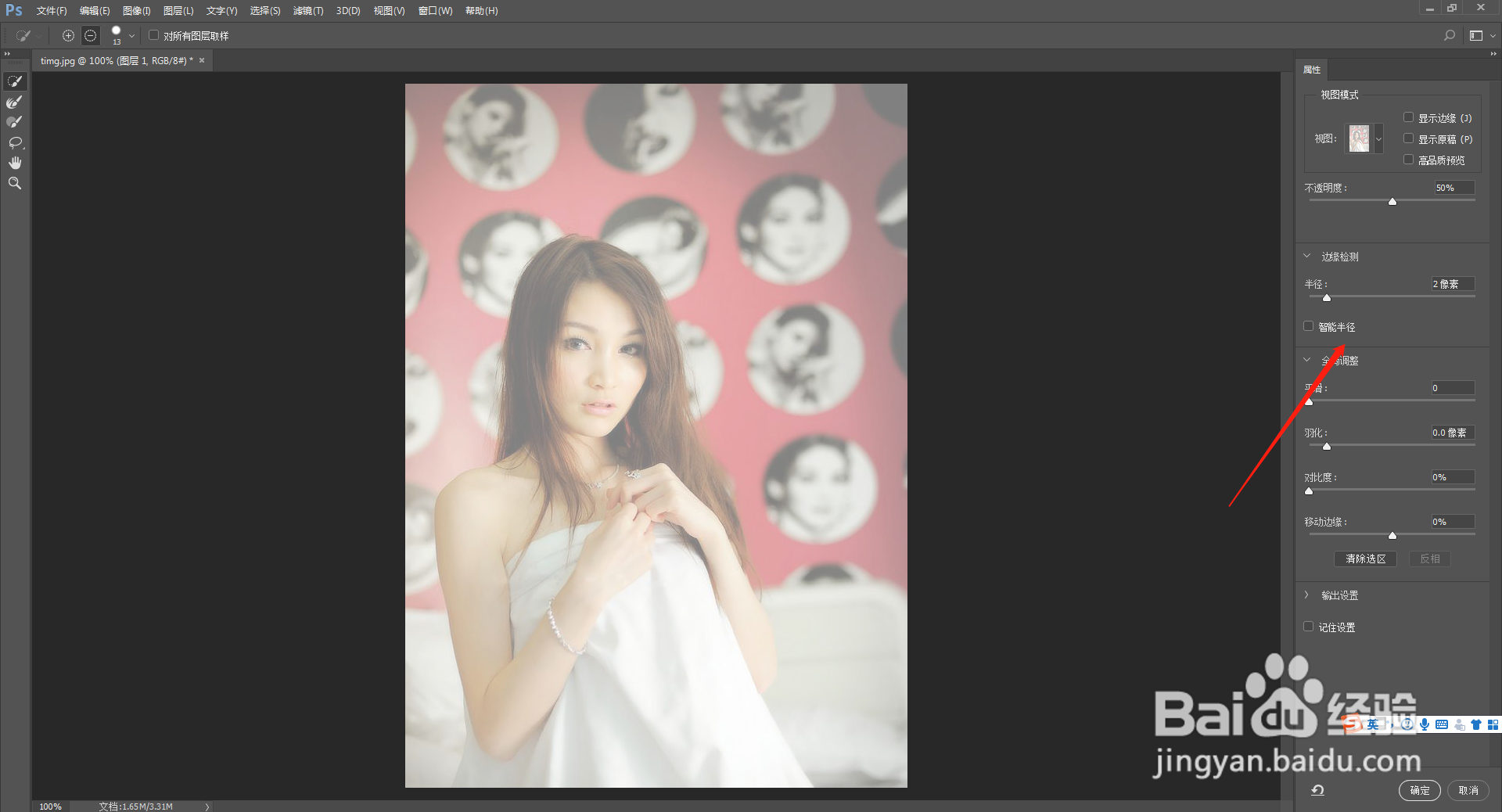
7、按住鼠标左键在人物的部分涂抹即可
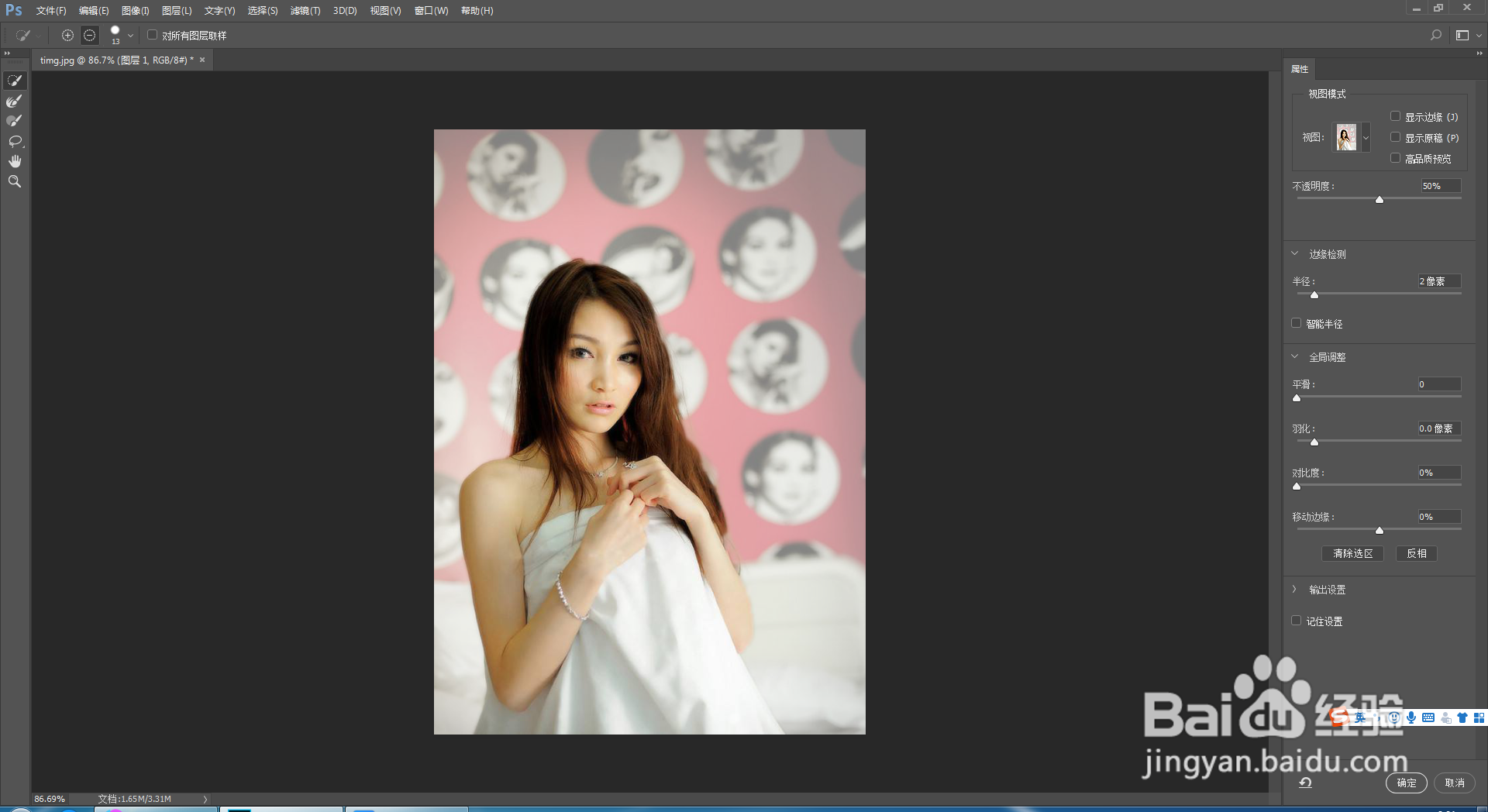
8、直到人物的部分全部变亮以后,单击确定按钮
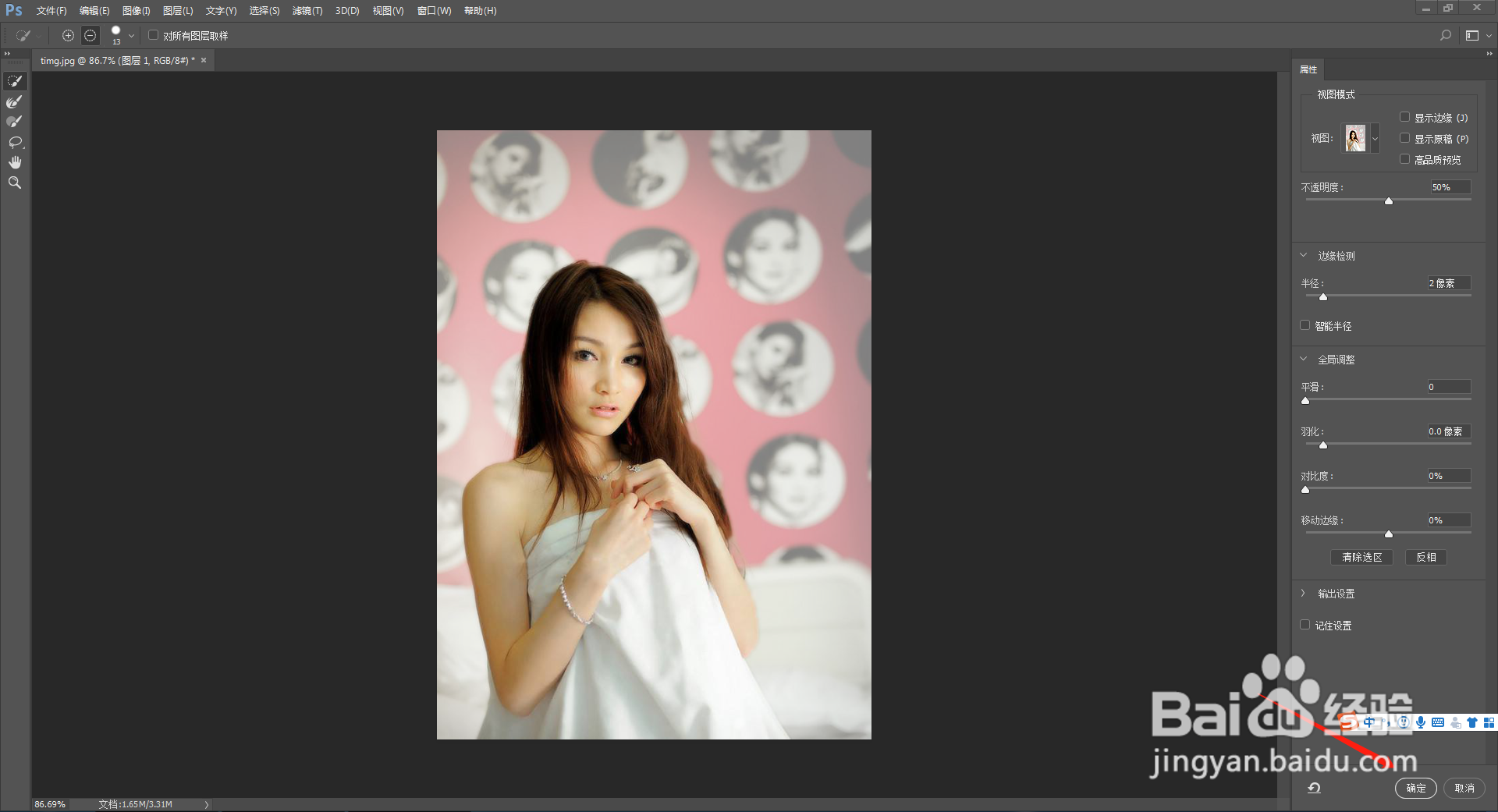
9、然后把背景图层的小眼睛去掉
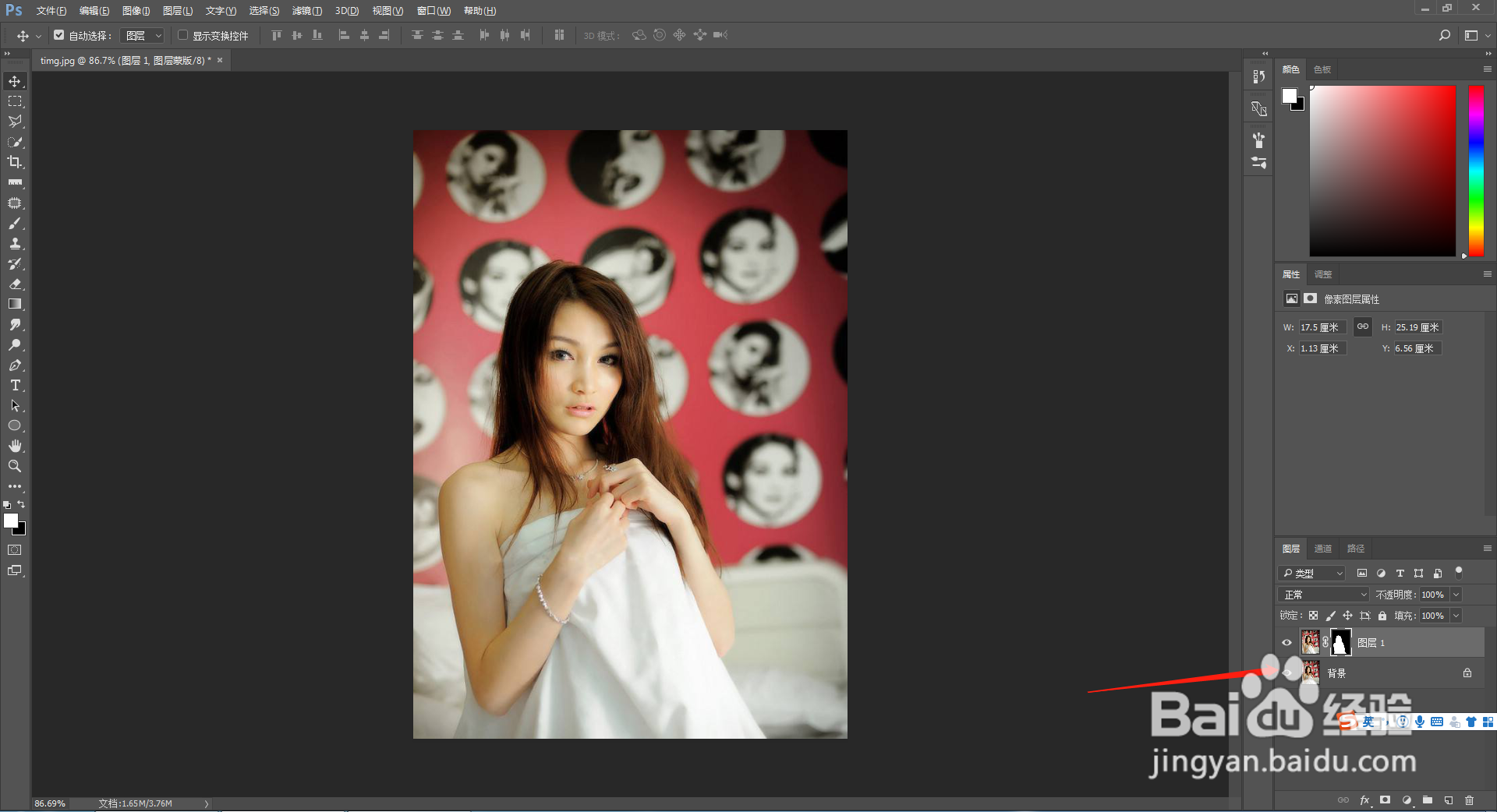
10、即可看到人物的照片被轻松抠取出来了
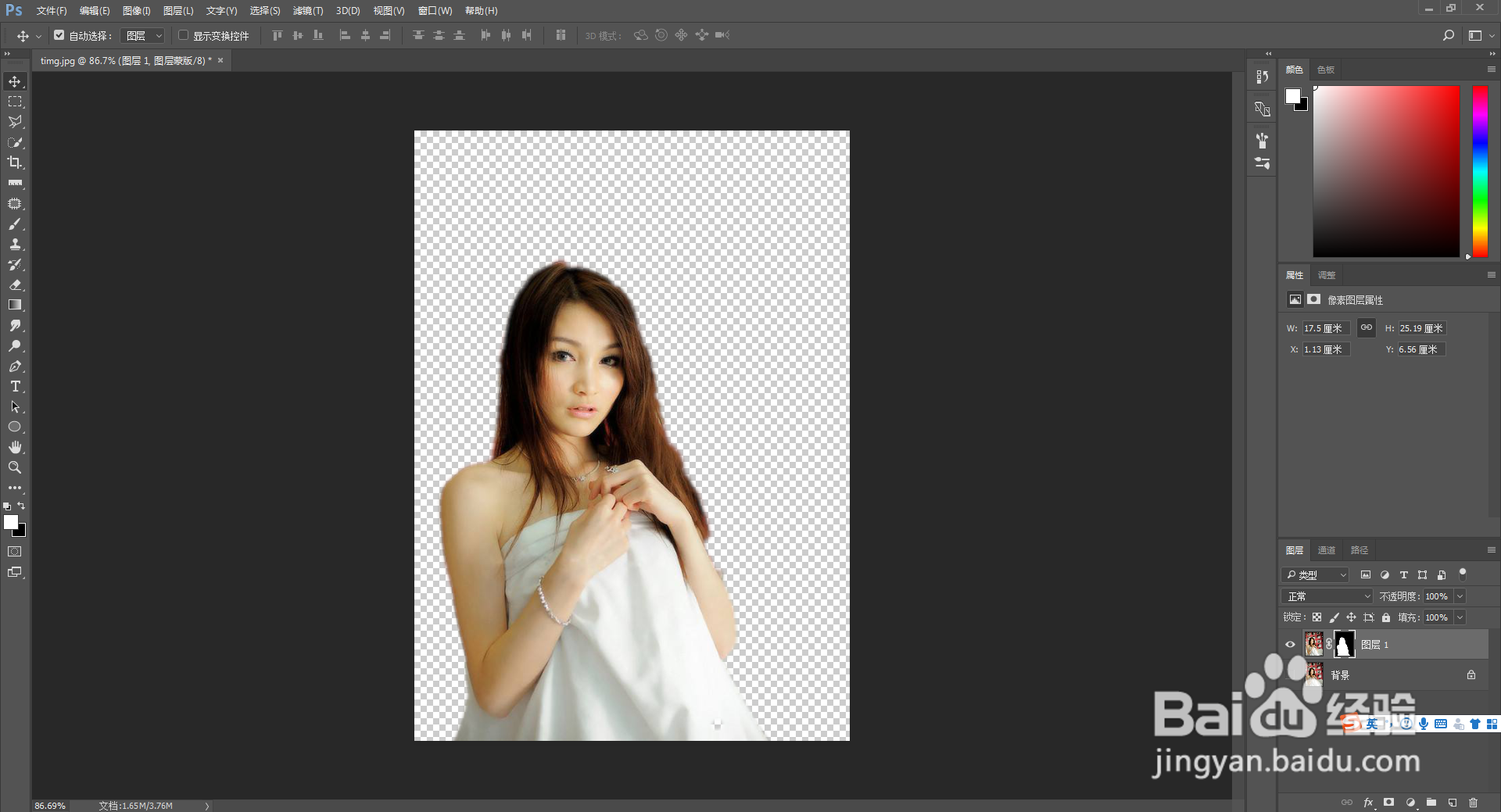
时间:2024-10-23 22:23:23
1、用PS软件打开需要抠取的人物照片
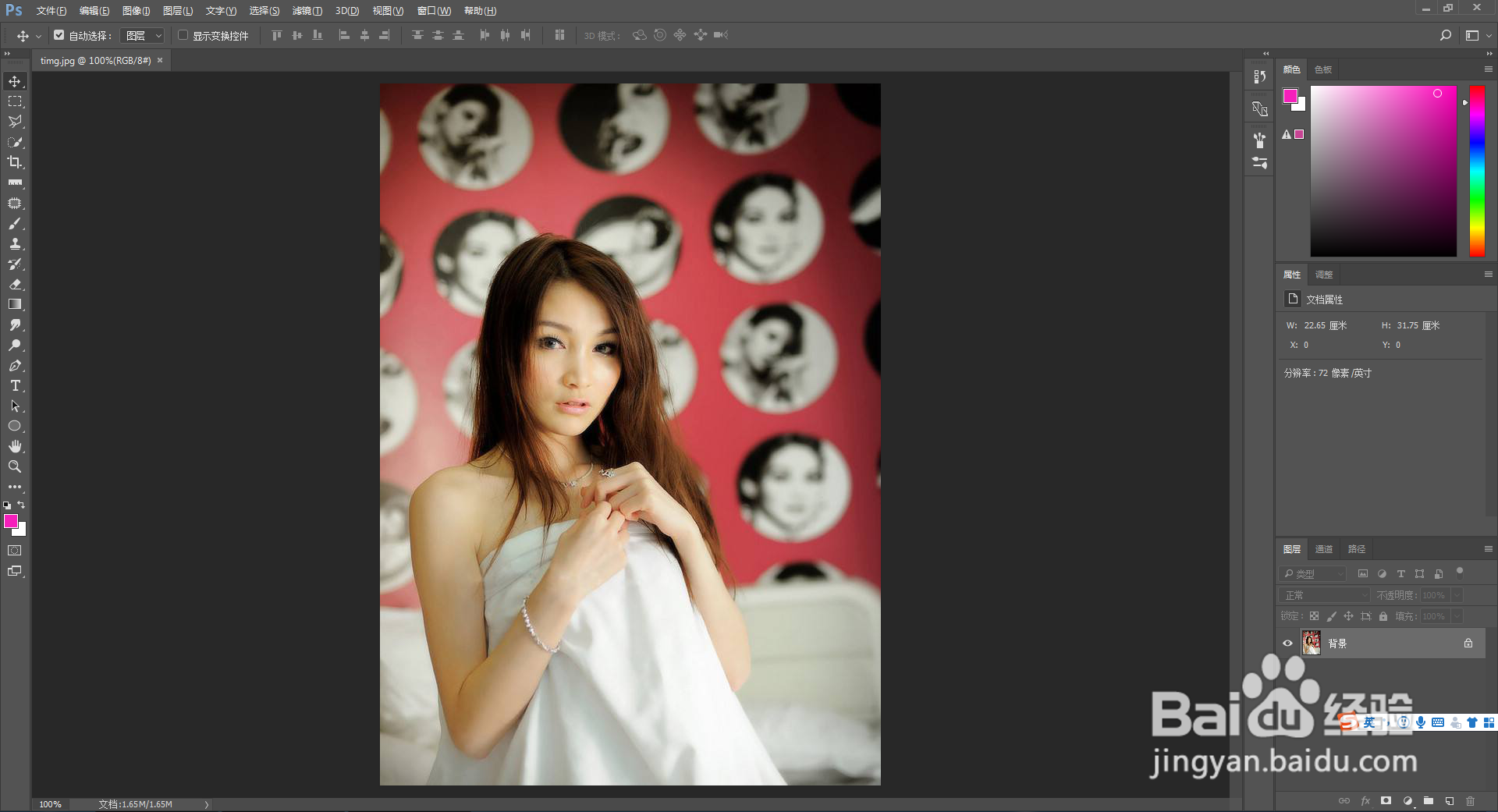
2、CTRL+J复制一层
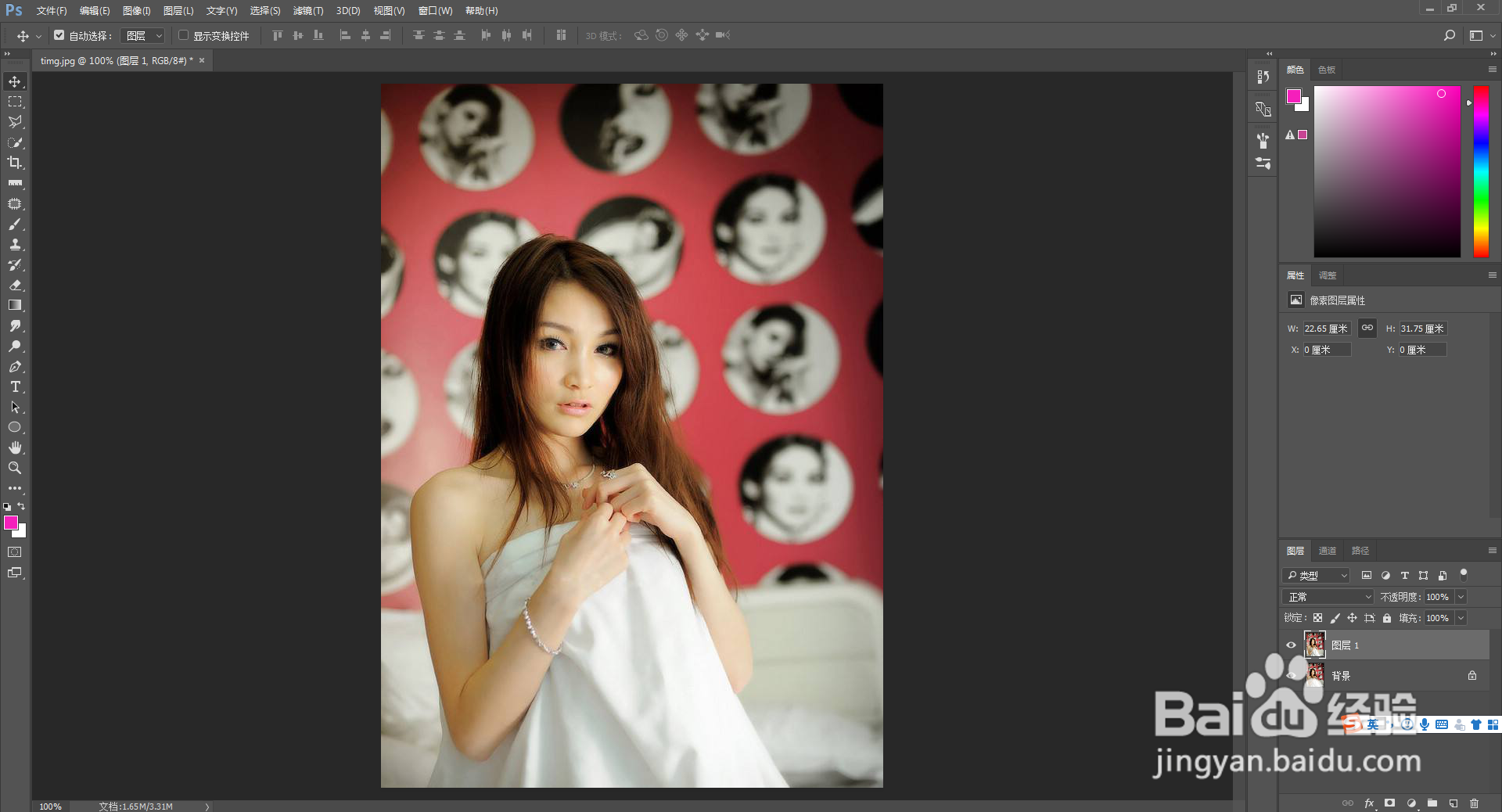
3、执行选择-选择并遮住命令
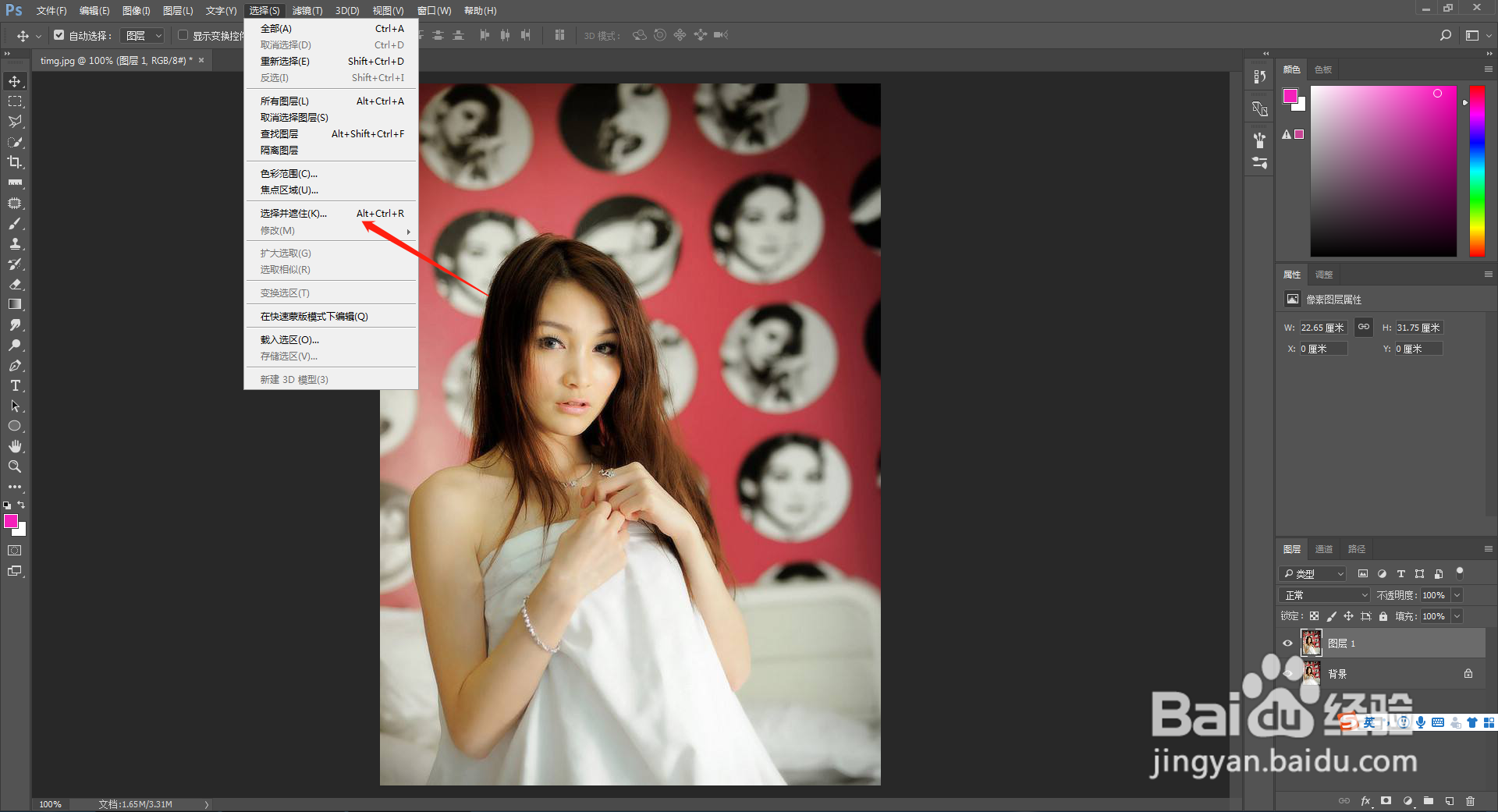
4、即可看到新的操作面板打开
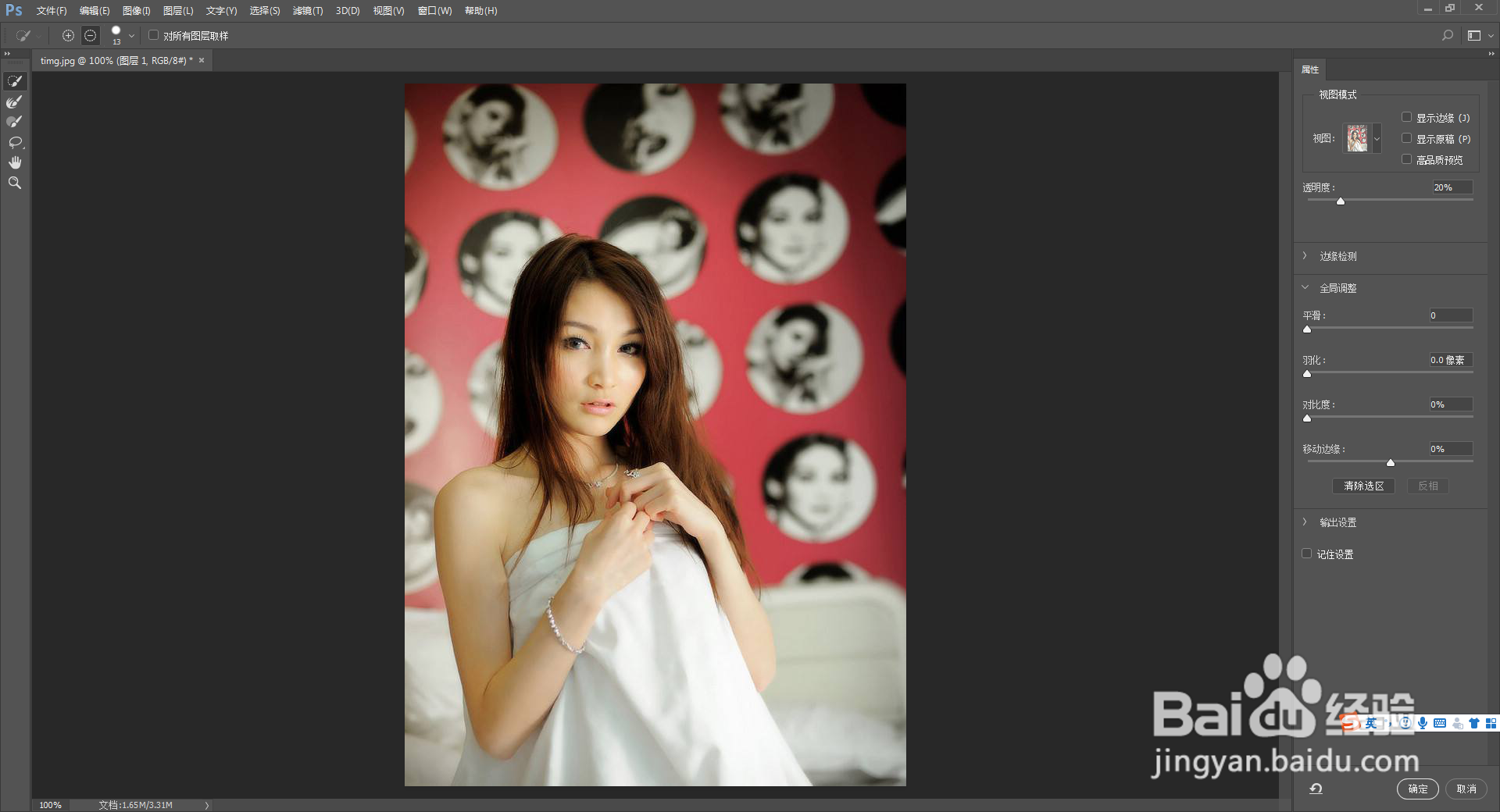
5、在右上角把视图模式修改为白底
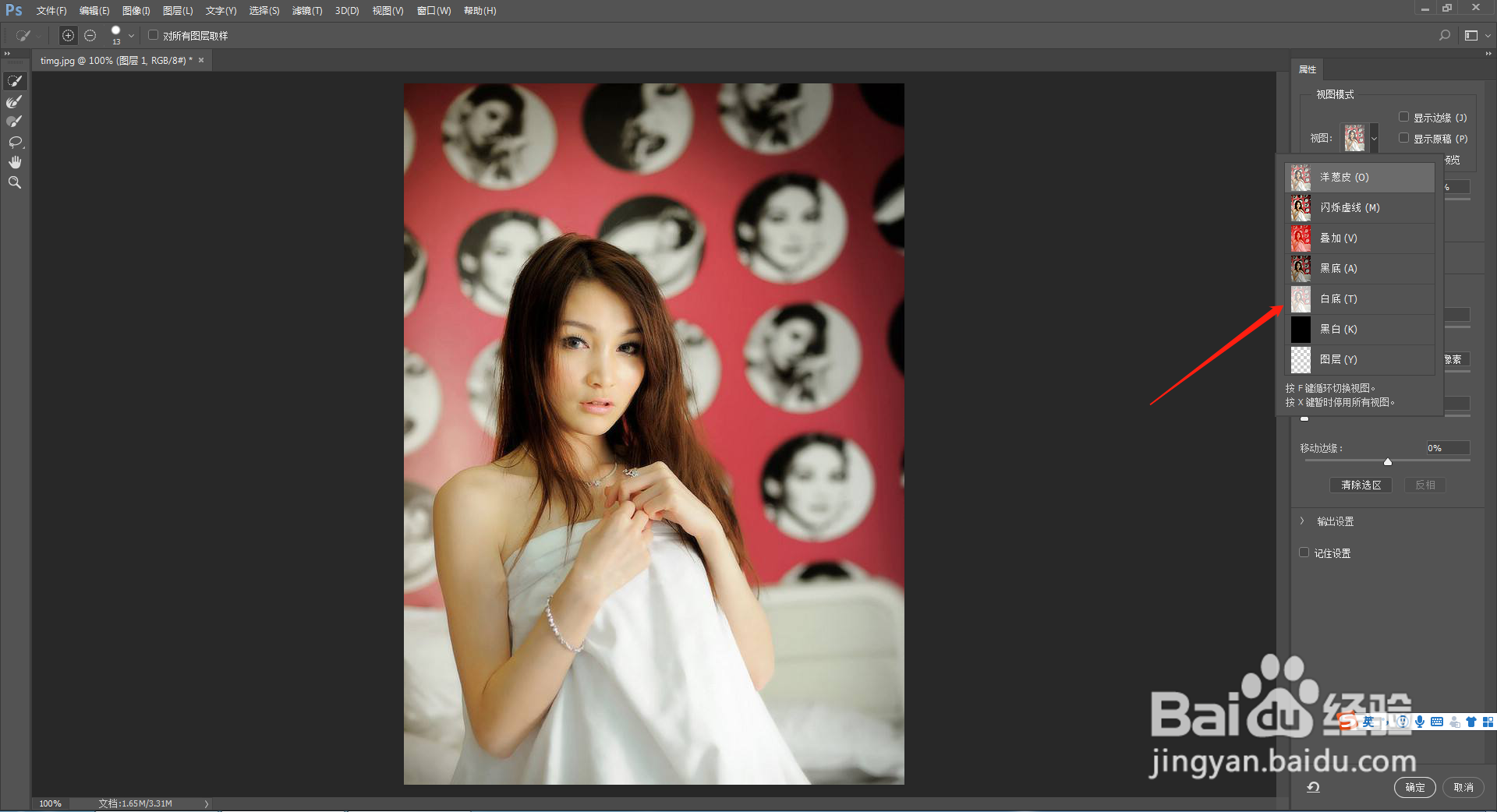
6、把边缘检测和羽化半径修改为2个像素
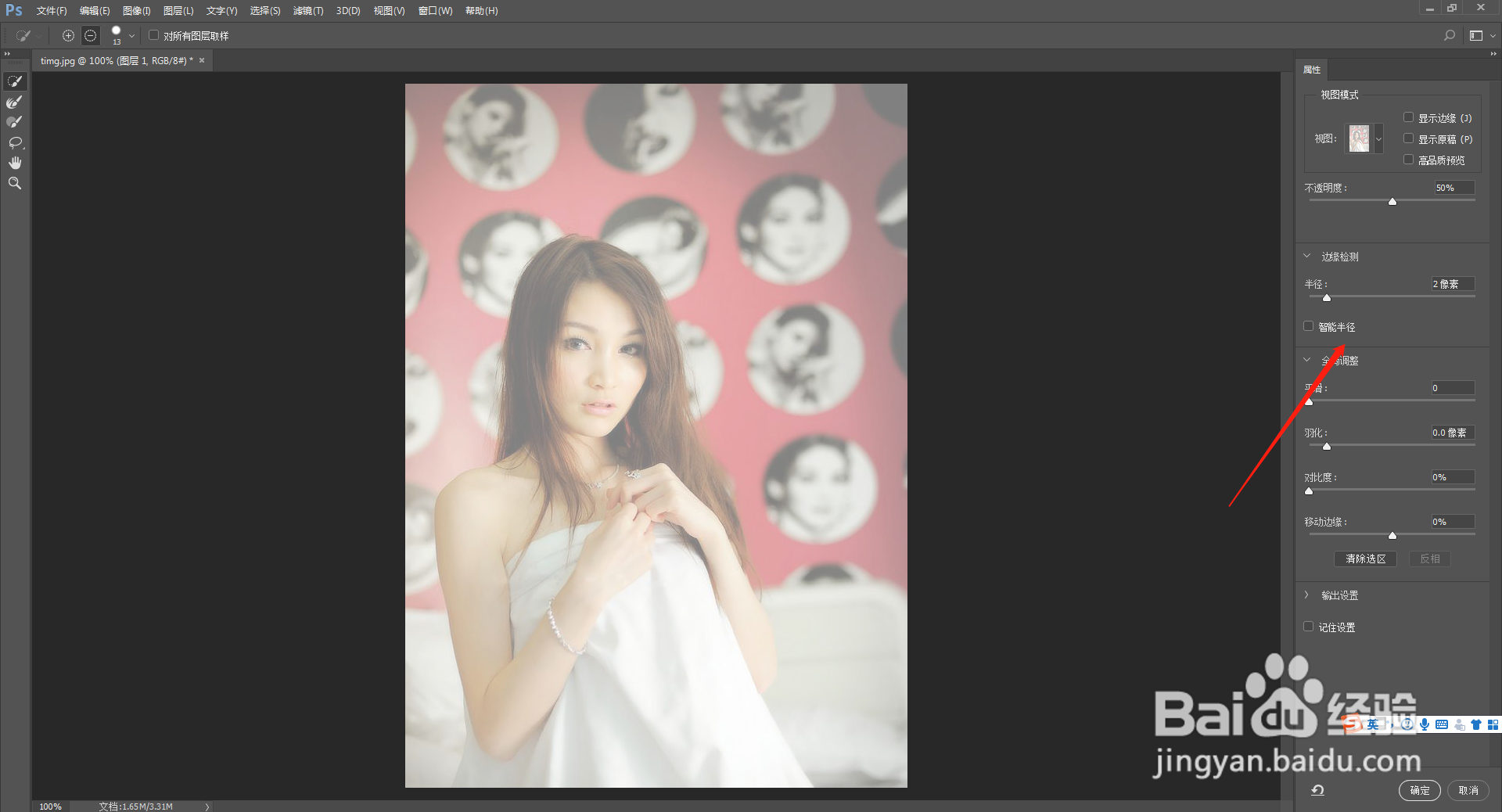
7、按住鼠标左键在人物的部分涂抹即可
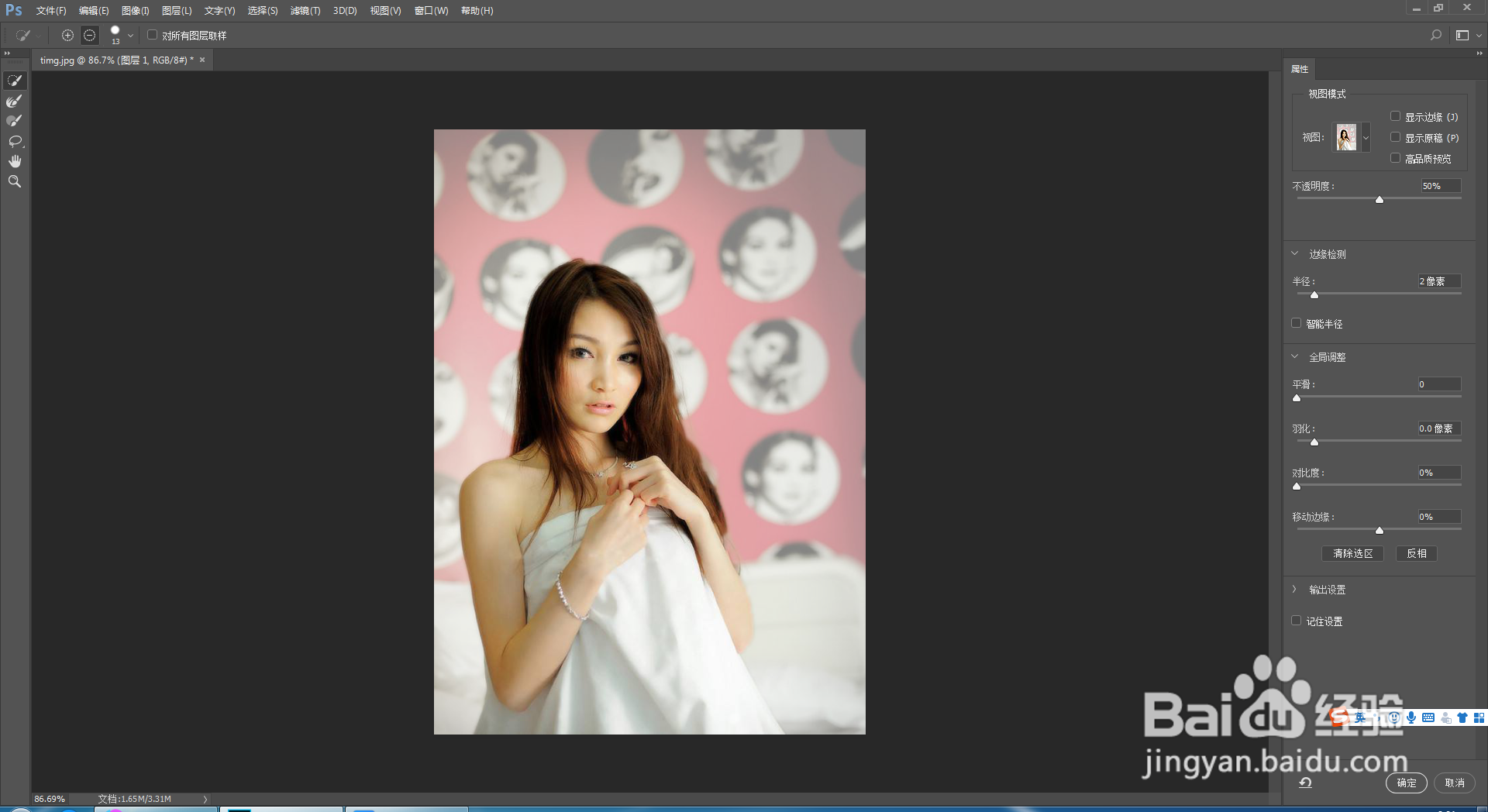
8、直到人物的部分全部变亮以后,单击确定按钮
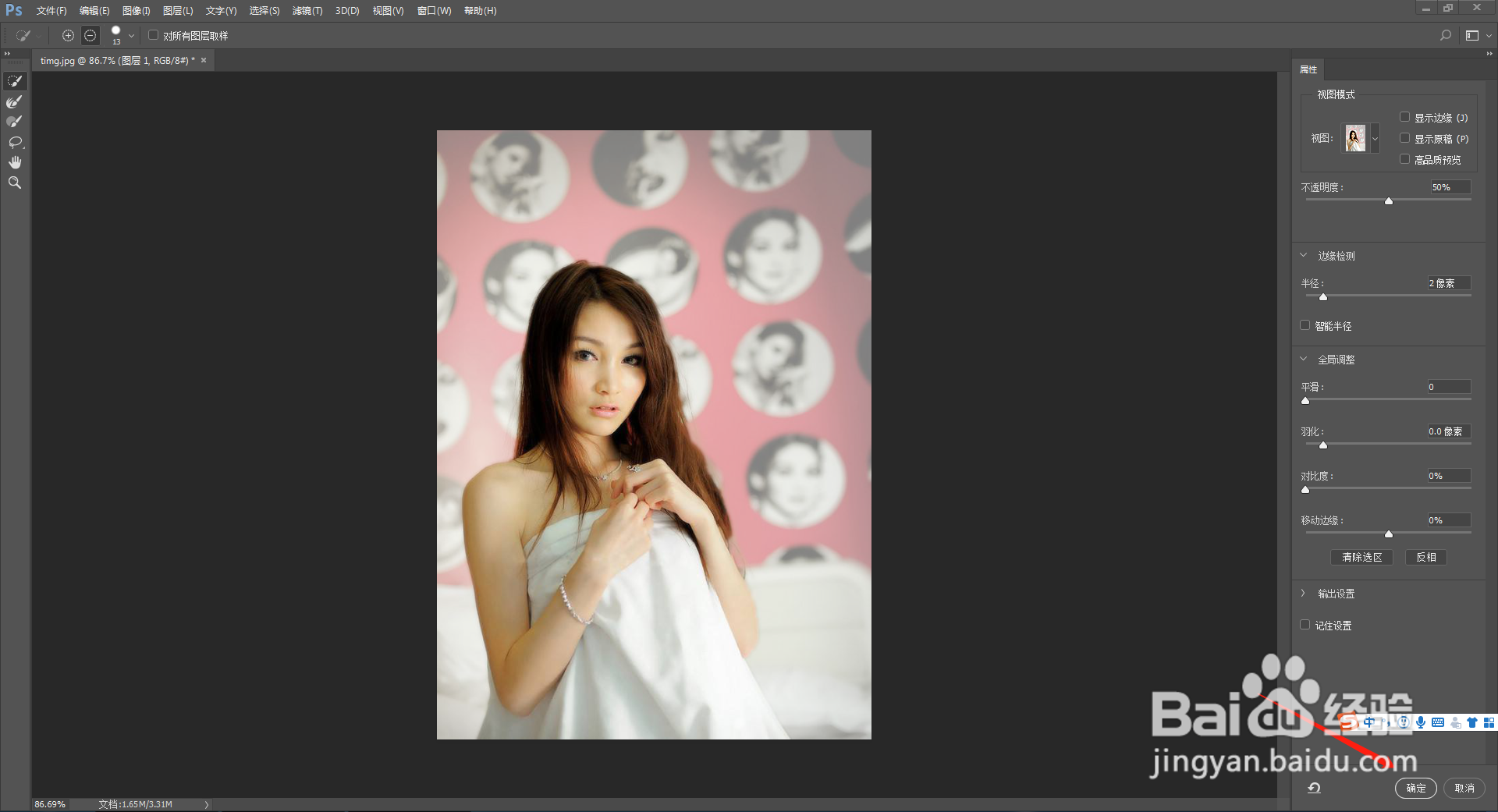
9、然后把背景图层的小眼睛去掉
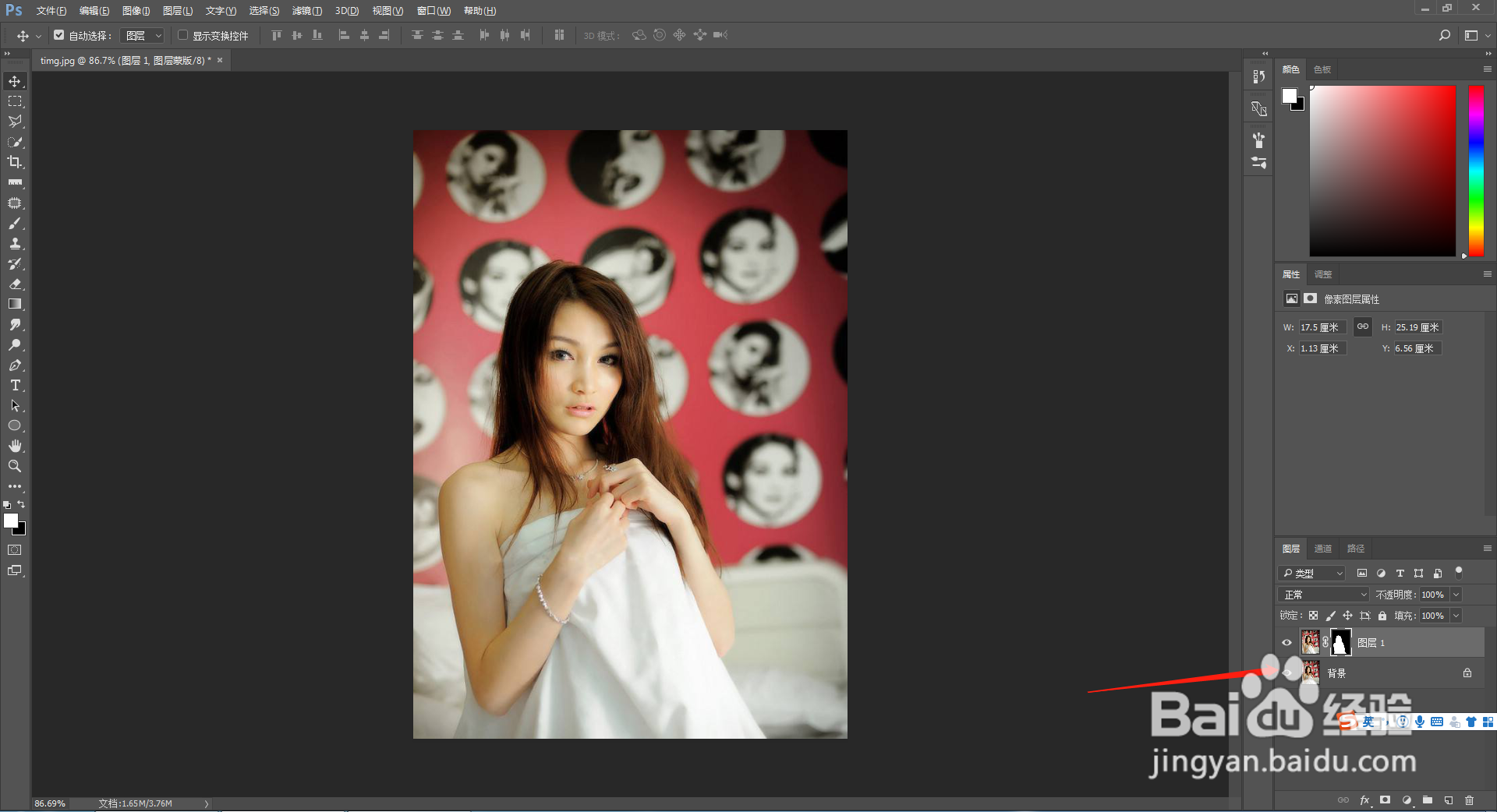
10、即可看到人物的照片被轻松抠取出来了